windows7系统还原图文步骤 windows7自带一键还原在哪
更新时间:2023-11-21 13:34:28作者:runxin
很多用户在长时间使用windows7系统的时候,经常也会遇到因为一些不正当的操作而导致电脑运行故障的情况,当然我们在不想要重装windows7系统的情况下,可以通过还原出厂设置的方式来进行修复,可是windows7自带一键还原在哪呢?接下来小编就给大家分享一篇windows7系统还原图文步骤。
具体方法如下:
1、首先打开下电脑,看到win7图标点开。
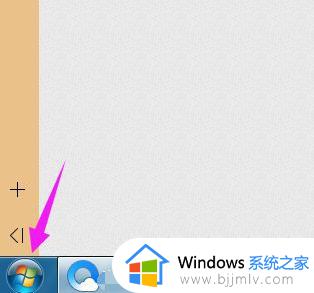
2、接着我们打开下【控制面板】。
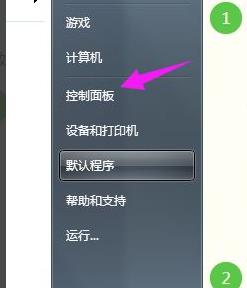
3、然后我们找到【系统】点击并打开。
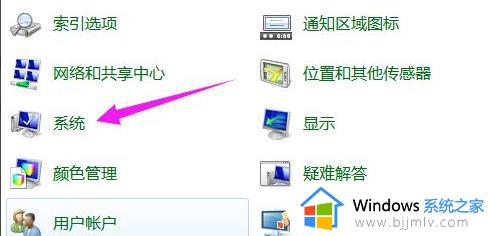
4、在系统窗口中我们点击【系统保护】。
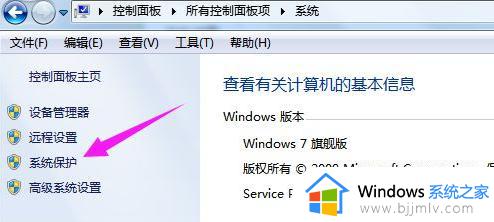
5、接着我们选择【系统还原】选项。
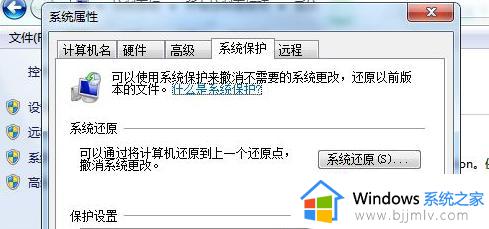
6、接着我们来到这个界面,点击下一步即可。
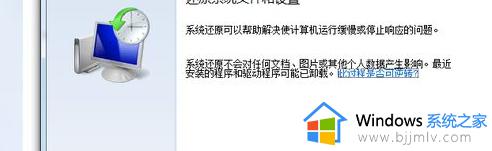
7、选择还原点,一般都是默认的初始的状态。
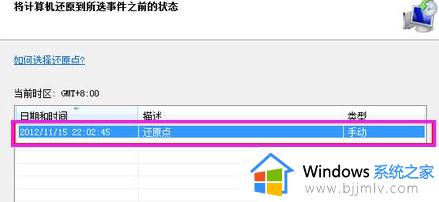
8、最后我们来到这个界面,点击完成就可以进入到还原过程。

以上就是小编给大家带来的关于windows7系统还原图文步骤了,还有不清楚的用户就可以参考一下小编的步骤进行操作,希望本文能够对大家有所帮助。
windows7系统还原图文步骤 windows7自带一键还原在哪相关教程
- windows7系统一键还原操作步骤 windows7电脑如何一键还原系统
- windows7还原到初始状态图文步骤 windows7怎么还原到初始状态
- win7一键还原出厂设置在哪里 win7如何一键还原系统还原
- win7一键备份还原系统方法 win7系统怎么备份一键还原系统
- Win7一键还原系统的注意事项 Win7一键还原系统的快捷键
- win7怎么一键还原电脑系统 win7如何一键还原电脑系统
- win7 一键还原方法 win7一键还原怎么操作步骤
- win7怎么开机恢复系统还原 win7系统开机还原怎么操作步骤
- win7怎么备份系统一键还原 win7如何备份系统还原
- win7怎么还原电脑系统 win7还原电脑系统的步骤
- win7系统如何设置开机问候语 win7电脑怎么设置开机问候语
- windows 7怎么升级为windows 11 win7如何升级到windows11系统
- 惠普电脑win10改win7 bios设置方法 hp电脑win10改win7怎么设置bios
- 惠普打印机win7驱动安装教程 win7惠普打印机驱动怎么安装
- 华为手机投屏到电脑win7的方法 华为手机怎么投屏到win7系统电脑上
- win7如何设置每天定时关机 win7设置每天定时关机命令方法
win7系统教程推荐
- 1 windows 7怎么升级为windows 11 win7如何升级到windows11系统
- 2 华为手机投屏到电脑win7的方法 华为手机怎么投屏到win7系统电脑上
- 3 win7如何更改文件类型 win7怎样更改文件类型
- 4 红色警戒win7黑屏怎么解决 win7红警进去黑屏的解决办法
- 5 win7如何查看剪贴板全部记录 win7怎么看剪贴板历史记录
- 6 win7开机蓝屏0x0000005a怎么办 win7蓝屏0x000000a5的解决方法
- 7 win7 msvcr110.dll丢失的解决方法 win7 msvcr110.dll丢失怎样修复
- 8 0x000003e3解决共享打印机win7的步骤 win7打印机共享错误0x000003e如何解决
- 9 win7没网如何安装网卡驱动 win7没有网络怎么安装网卡驱动
- 10 电脑怎么设置自动保存文件win7 win7电脑设置自动保存文档的方法
win7系统推荐
- 1 雨林木风ghost win7 64位优化稳定版下载v2024.07
- 2 惠普笔记本ghost win7 64位最新纯净版下载v2024.07
- 3 深度技术ghost win7 32位稳定精简版下载v2024.07
- 4 深度技术ghost win7 64位装机纯净版下载v2024.07
- 5 电脑公司ghost win7 64位中文专业版下载v2024.07
- 6 大地系统ghost win7 32位全新快速安装版下载v2024.07
- 7 电脑公司ghost win7 64位全新旗舰版下载v2024.07
- 8 雨林木风ghost win7 64位官网专业版下载v2024.06
- 9 深度技术ghost win7 32位万能纯净版下载v2024.06
- 10 联想笔记本ghost win7 32位永久免激活版下载v2024.06